人教版(2015)信息技术四年级下册 7.绘制图形很便捷 教案(表格式)
文档属性
| 名称 | 人教版(2015)信息技术四年级下册 7.绘制图形很便捷 教案(表格式) |

|
|
| 格式 | doc | ||
| 文件大小 | 48.5KB | ||
| 资源类型 | 教案 | ||
| 版本资源 | 人教版 | ||
| 科目 | 信息技术(信息科技) | ||
| 更新时间 | 2021-04-17 19:19:12 | ||
图片预览

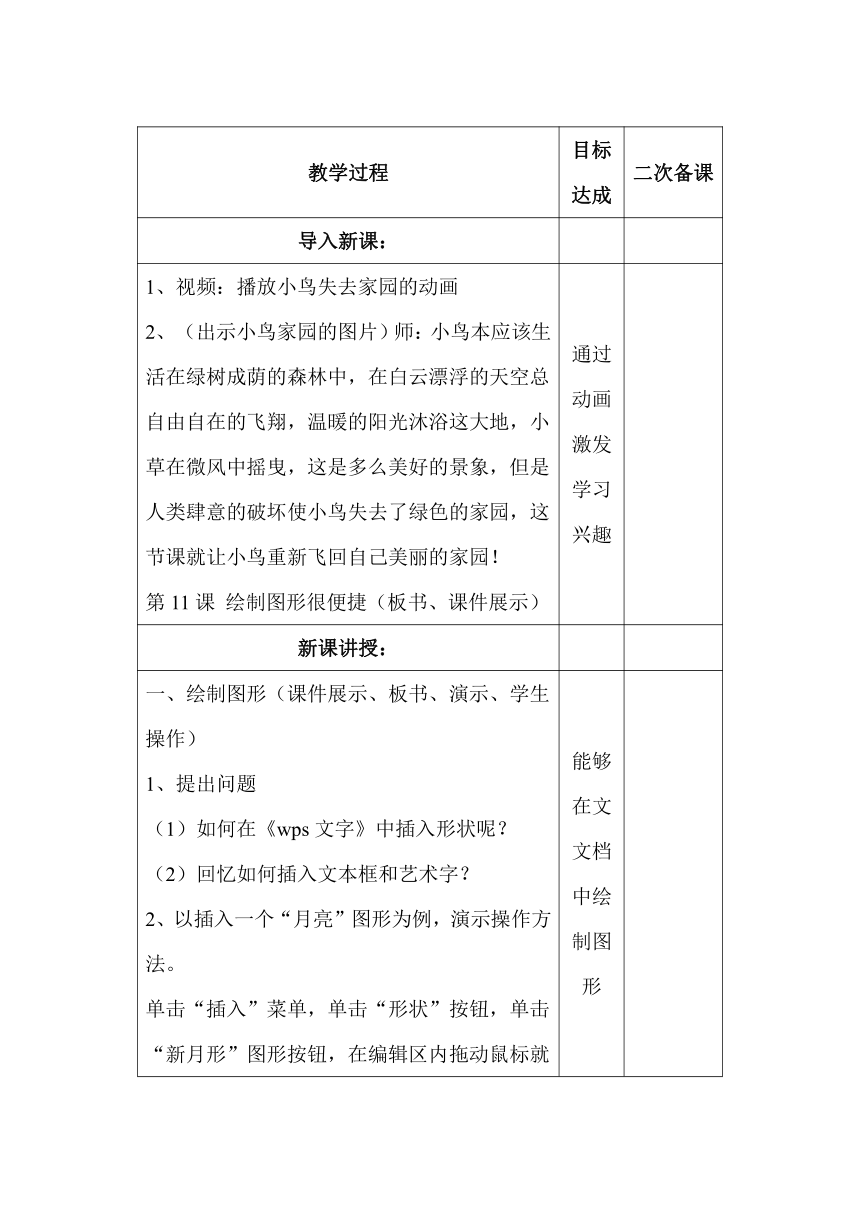
文档简介
章节名称 绘制图形很便捷
学习内容 绘制图形很便捷
课时安排 1课时
学习目标 制定依据 学会使用一种文字处理软件处理文字信息写作,在学会常用文字处理功能的基础上,学会通过文字编辑、版面设置、剪贴画、艺术字、绘制图形、插入图片、制件文字表格等方式,增加文档的表现力。
(本课) 学习目标 1.掌握插入各种常见图形的方法。
2.掌握在图形中插入文字的方法
3.学会组合图形和设置图形的叠放次序。
4、感受图形与文字搭配的乐趣,增强进一步学习的兴趣。
教学重点 1.掌握插入各种常见图形的方法。
2.掌握在图形中插入文字的方法
3.学会组合图形和设置图形的叠放次序。
教学难点 1.掌握插入各种常见图形的方法。
2.掌握在图形中插入文字的方法
3.学会组合图形和设置图形的叠放次序。
评价方案 能够在文档中绘制图形
教学准备 多媒体课件
教学过程 目标
达成 二次备课
导入新课:
视频:播放小鸟失去家园的动画 (出示小鸟家园的图片)师:小鸟本应该生活在绿树成荫的森林中,在白云漂浮的天空总自由自在的飞翔,温暖的阳光沐浴这大地,小草在微风中摇曳,这是多么美好的景象,但是人类肆意的破坏使小鸟失去了绿色的家园,这节课就让小鸟重新飞回自己美丽的家园!
第11课 绘制图形很便捷(板书、课件展示) 通过动画激发学习兴趣
新课讲授:
绘制图形(课件展示、板书、演示、学生操作) 提出问题
如何在《wps文字》中插入形状呢?
回忆如何插入文本框和艺术字?
2、以插入一个“月亮”图形为例,演示操作方法。
单击“插入”菜单,单击“形状”按钮,单击“新月形”图形按钮,在编辑区内拖动鼠标就可以绘制出“月亮”图形。
3、选中月亮图形,你看到了什么?
菜单栏有什么变化?
图形周围有什么?
任务一:请你插入月亮图形,并拖动控制点试一试,看看都能发现些什么?
学生回答:
正方形控制点:调整图形的大小
圆形控制点:调整图形的旋转角度
菱形控制点:改变图形的形状
任务二:你能快速插入这些图形吗?
(1)观察:
图形形状不同
填充颜色不同
轮廓线不同
(2)问题:
如何改变图形填充颜色?
如何改变图形轮廓(线条颜色、线型等)?
学生操作(参照课本P65)
学生演示:如何改变图形填充颜色和轮廓 能够在文文档中绘制图形
设置图形的叠放次序(课件展示、板书、演示、学生操作) 任务三:你能用刚才插入的图形拼出一只小鸟吗?
学生拼图形
你遇到什么问题?——叠放次序
提示:选中图形单击右键,会出来快捷菜单,仔细观察看有什么命令。你认为可以用什么命令来解决这个问题?
(3)学生操作:改变图形叠放次序(参考课本P67-P68)
(4)学生演示:如何叠放图形次序
(5)教师讲解:用扑克牌讲解此问题 理解并掌握修改图形叠放次序的方法
组合图形(课件展示、板书、演示、学生操作) 任务四:你能复制一只小鸟吗?
学生演示如何复制一只小鸟?
问题:有没有简单、方便的方法同时对它们进行复制?(即单击一下能全部选中)
组合图形
观看视频组合图形微课
学生操作:组合图形并复制(参照课本P68) 掌握组合图形的方法
在图形中添加文字(课件展示、板书、演示、学生操作) 任务五:你能让你的小鸟说话吗?
ppt呈现小鸟说话的图片和文字(即形状中添加文字)
学生操作:让小鸟说话(参考课本P66页)3、学生演示:如何在图形中添加文字 掌握在图形中添加文字的方法
完善作品(课件展示) 任务六:你能让小鸟的家园更美吗?
学生完善作品
学生展示自己的作品
师生共同评价作品
巩固所学内容
学习内容 绘制图形很便捷
课时安排 1课时
学习目标 制定依据 学会使用一种文字处理软件处理文字信息写作,在学会常用文字处理功能的基础上,学会通过文字编辑、版面设置、剪贴画、艺术字、绘制图形、插入图片、制件文字表格等方式,增加文档的表现力。
(本课) 学习目标 1.掌握插入各种常见图形的方法。
2.掌握在图形中插入文字的方法
3.学会组合图形和设置图形的叠放次序。
4、感受图形与文字搭配的乐趣,增强进一步学习的兴趣。
教学重点 1.掌握插入各种常见图形的方法。
2.掌握在图形中插入文字的方法
3.学会组合图形和设置图形的叠放次序。
教学难点 1.掌握插入各种常见图形的方法。
2.掌握在图形中插入文字的方法
3.学会组合图形和设置图形的叠放次序。
评价方案 能够在文档中绘制图形
教学准备 多媒体课件
教学过程 目标
达成 二次备课
导入新课:
视频:播放小鸟失去家园的动画 (出示小鸟家园的图片)师:小鸟本应该生活在绿树成荫的森林中,在白云漂浮的天空总自由自在的飞翔,温暖的阳光沐浴这大地,小草在微风中摇曳,这是多么美好的景象,但是人类肆意的破坏使小鸟失去了绿色的家园,这节课就让小鸟重新飞回自己美丽的家园!
第11课 绘制图形很便捷(板书、课件展示) 通过动画激发学习兴趣
新课讲授:
绘制图形(课件展示、板书、演示、学生操作) 提出问题
如何在《wps文字》中插入形状呢?
回忆如何插入文本框和艺术字?
2、以插入一个“月亮”图形为例,演示操作方法。
单击“插入”菜单,单击“形状”按钮,单击“新月形”图形按钮,在编辑区内拖动鼠标就可以绘制出“月亮”图形。
3、选中月亮图形,你看到了什么?
菜单栏有什么变化?
图形周围有什么?
任务一:请你插入月亮图形,并拖动控制点试一试,看看都能发现些什么?
学生回答:
正方形控制点:调整图形的大小
圆形控制点:调整图形的旋转角度
菱形控制点:改变图形的形状
任务二:你能快速插入这些图形吗?
(1)观察:
图形形状不同
填充颜色不同
轮廓线不同
(2)问题:
如何改变图形填充颜色?
如何改变图形轮廓(线条颜色、线型等)?
学生操作(参照课本P65)
学生演示:如何改变图形填充颜色和轮廓 能够在文文档中绘制图形
设置图形的叠放次序(课件展示、板书、演示、学生操作) 任务三:你能用刚才插入的图形拼出一只小鸟吗?
学生拼图形
你遇到什么问题?——叠放次序
提示:选中图形单击右键,会出来快捷菜单,仔细观察看有什么命令。你认为可以用什么命令来解决这个问题?
(3)学生操作:改变图形叠放次序(参考课本P67-P68)
(4)学生演示:如何叠放图形次序
(5)教师讲解:用扑克牌讲解此问题 理解并掌握修改图形叠放次序的方法
组合图形(课件展示、板书、演示、学生操作) 任务四:你能复制一只小鸟吗?
学生演示如何复制一只小鸟?
问题:有没有简单、方便的方法同时对它们进行复制?(即单击一下能全部选中)
组合图形
观看视频组合图形微课
学生操作:组合图形并复制(参照课本P68) 掌握组合图形的方法
在图形中添加文字(课件展示、板书、演示、学生操作) 任务五:你能让你的小鸟说话吗?
ppt呈现小鸟说话的图片和文字(即形状中添加文字)
学生操作:让小鸟说话(参考课本P66页)3、学生演示:如何在图形中添加文字 掌握在图形中添加文字的方法
完善作品(课件展示) 任务六:你能让小鸟的家园更美吗?
学生完善作品
学生展示自己的作品
师生共同评价作品
巩固所学内容
